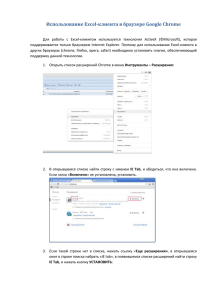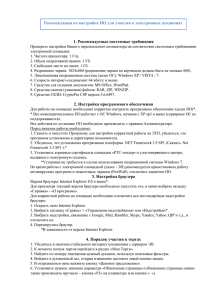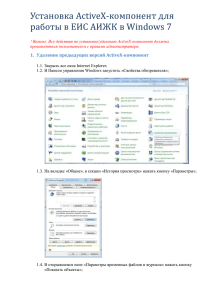Инструкция по настройке рабочего места ВАС РФ
advertisement

Инструкция по настройке рабочего места и проверке доступа пользователя к АИС УХЗиС в ВАС РФ Цель выполнения работ Первичная настройка рабочих мест пользователей АИС УХЗиС Краткое описание работ Убедиться, что Рабочая станция, с которой будет осуществляться работа с АИС УХЗиС, удовлетворяет требованиям к программному и аппаратному обеспечению (см. раздел «Требования к обеспечению клиентского рабочего места»). Выполнить настройку Internet Explorer. Настройка может быть выполнена с рабочего места пользователя (см. раздел «Настройка рабочего места пользователя») или централизованно (см. раздел «Централизованная настройка»). Проверить доступ к АИС по сценарию, описанному в разделе «Сценарий проверки доступа к АИС УХЗиС». Требования к обеспечению клиентского рабочего места Требования к аппаратному обеспечению: Процессор Pentium IV; Оперативная память 256 Мб. Требования к программному обеспечению: 1. Microsoft Windows 2000/XP; 2. Internet Explorer 6.0 SP2; 3. MS Office. Настройка Internet Explorer Возможны два сценария настройки Web-браузера Internet Explorer на клиентском рабочем месте: Ручная настройка с рабочего места пользователя; Централизованная настройка с использованием доменной политики и SMS. Ручная Настройка с рабочего места пользователя Ручная настройка с рабочего места пользователя должна выполняться под учетной записью пользователя. На время настройки учетная запись пользователя должна присутствовать в группе локальных администраторов. Для настройки Web-браузера Internet Explorer необходимо выполнить следующие действия: 1. Запустить Internet Explorer; 2. в открывшемся окне Internet Explorer в главном меню выбрать команду «Сервис Свойства обозревателя» («Tools Internet Options»); 3. в открывшемся окне «Свойства обозревателя» («Internet Options») перейти на закладку «Безопасность» («Security»), выделить курсором элемент «Надежные узлы» (Trusted Sites) и нажать кнопку «Узлы» (Sites). 4. В открывшемся окне «Надежные узлы» (Trusted Sites) набрать «http://VAS-GSS01APP/uhzis» и нажать кнопку «Добавить» (Add), затем нажать кнопку ОК (флаг обязательности https должен быть снят). 5. В окне «Свойства обозревателя» на закладке «Безопасность» нажать кнопку «Другой». 6. В открывшемся окне «Параметры безопасности»: для всех параметров группы «Элементы Active X и модули подключения» (ActiveX controls and plug-ins) выбрать опцию «Разрешить» (Enable); нажать кнопку ОК. 7. Перейти на вкладку «Конфиденциальность» и убрать галочку с значения «Блокировать всплывающие окна» 8. В окне «Свойства обозревателя» нажать кнопку «Применить», затем кнопку ОК. Далее необходимо создать ярлык, указав в поле «Размещения объекта» адрес приложения «http://VAS-GSS01-APP/uhzis». Централизованная настройка Для централизованной настройки Web-браузера Internet Explorer с помощью доменных политик и SMS необходимо выполнить следующие действия: 1. В настройке доменной политики безопасности для пользователей ПО (Политика\Конфигурация пользователя\Конфигурация Windows\Настройка Internet Explorer\Безопасность\Зоны безопасности и оценка содержимого) необходимо настроить: Добавить имя сервера (http://VAS-GSS01-APP/uhzis) в Trusted sites Разрешить ActiveX для Trusted sites Разрешить всплывающие окна для сервера http://VAS-GSS01-APP/uhzis 2. Запустить скрипт создания ярлыков через SMS. Содержимое файла скрипта Yarlik.vbs: Option Explicit Dim Title, oURL Dim WshShell Dim path Title="АИС УХЗиС" Set WshShell=WScript.CreateObject("WScript.Shell") path=WshShell.SpecialFolders("Desktop") set oURL=WshShell.CreateShortcut(path & "/АИС «Учет характеристик зданий и сооружений арбитражных судов Российской Федерации».URL") oURL.TargetPath="http://VAS-GSS01-APP/uhzis" oURL.Save Сценарий проверки доступа к АИС УХЗиС Проверка доступа к АИС УХЗиС выполняется по следующему сценарию: Зайти на страницу http://VAS-GSS01-APP/uhzis, убедиться, что нет сообщений об ошибке, и страница отображается.